内容目录
下载JMeter
- 去到官网下载对应的JMeter安装包,下载地址:Download Apache JMeter
选择需要下载的安装包,本文选择最新的
Apache Jmeter 5.5版本,注意当前需要的Java环境需要Java8+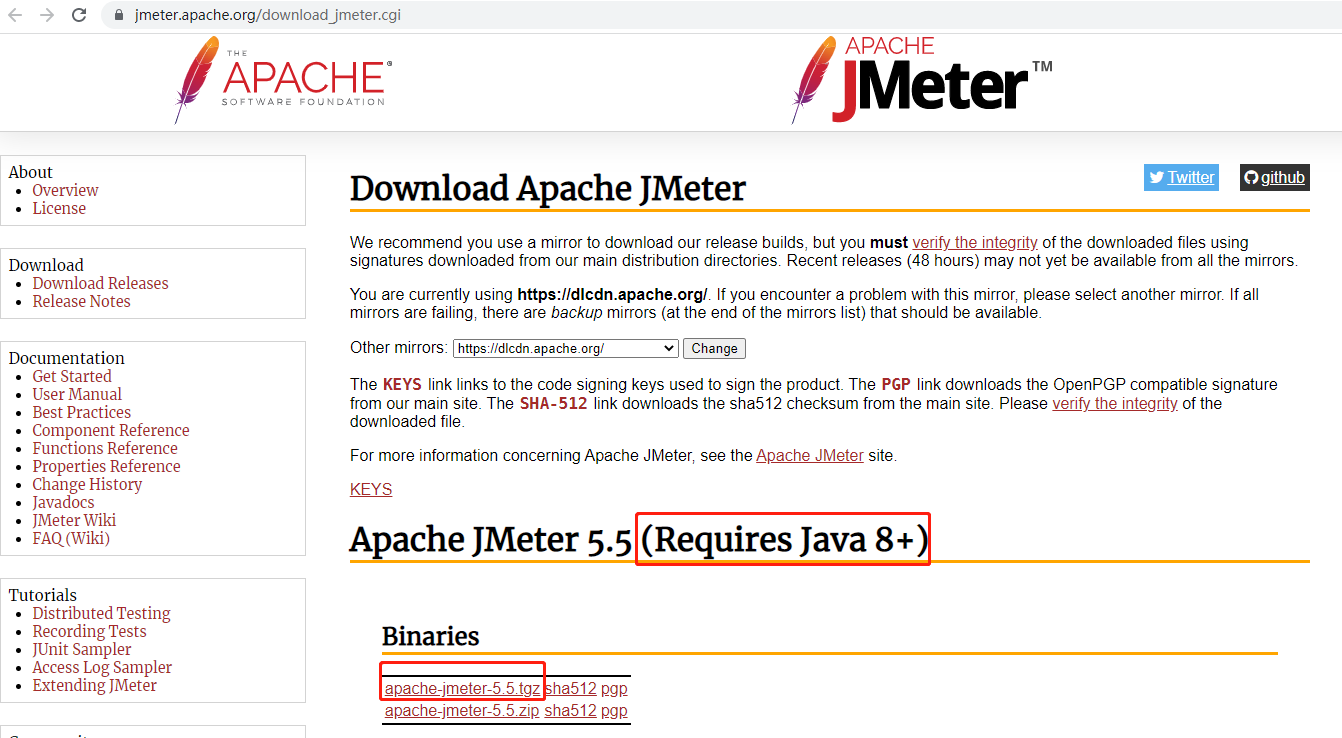
- 下载成功后,解压
下载JAVA
- 百度网盘下载链接:https://pan.baidu.com/s/14wKLbXrZ6u-8hxpzqcFwxQ?pwd=byl9
官网下载(官网下载需要对应的Oracle账号,如果没有Oracle账号则建议使用第2种方法)
- 去官网下载对应的JAVA安装包,下载地址:Download Windows Java8(JMeter下载版本需要与JAVA版本匹配,下载的JMeter5.5提示需要时Java8)
Windows环境下需要根据操作系统选择对应的安装包,本机操作系统是64位所以需要下载【jdk-8u361-windows-x64.exe】安装文件
查看操作系统步骤:桌面->此电脑(右键)->属性 然后会看到对应的系统类型

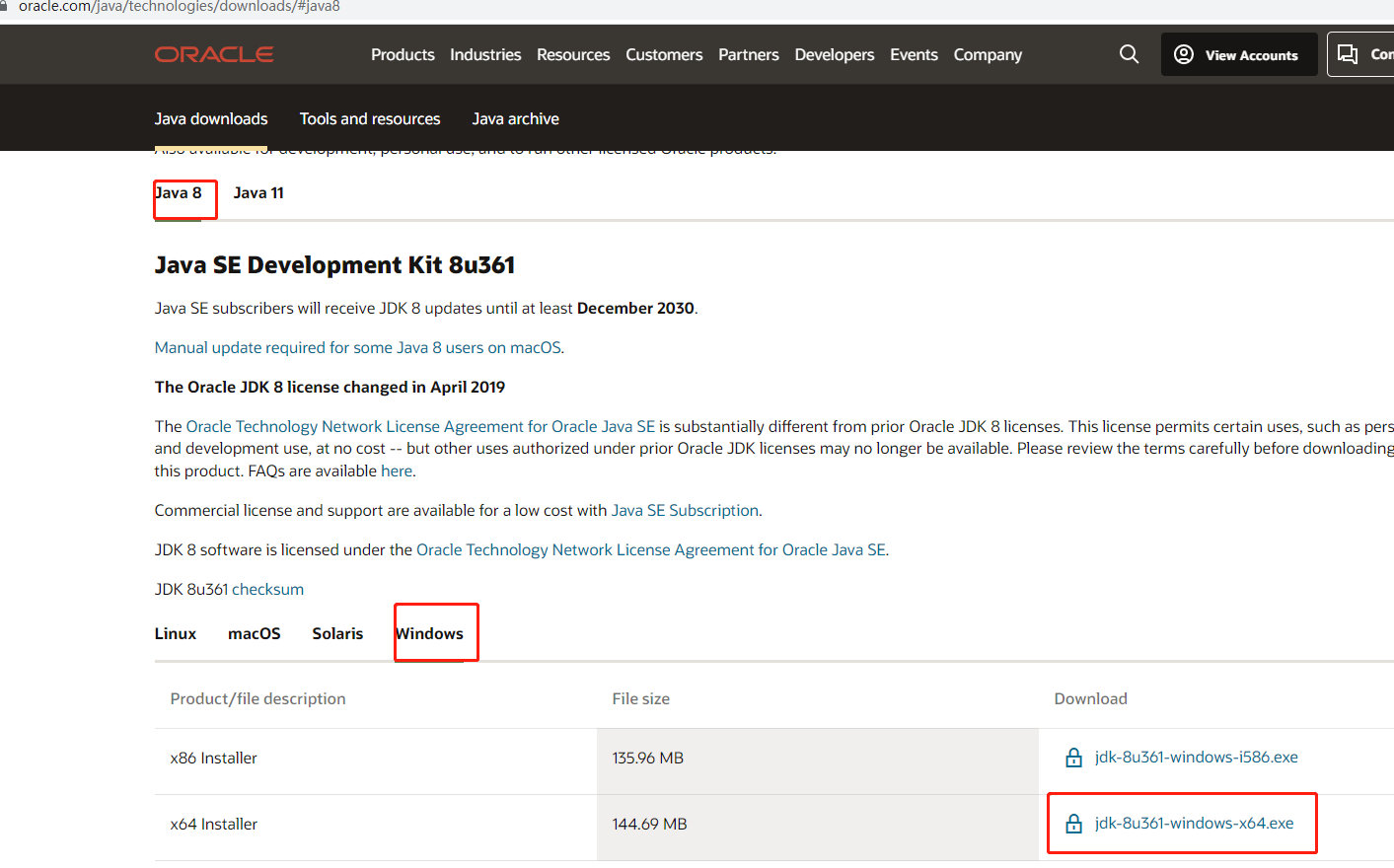
选择【jdk-8u361-windows-x64.exe】下载后弹窗需要使用Oracle账号登录,如果有则同意然后下载,没有就直接使用第2种方法直接下载文件就好
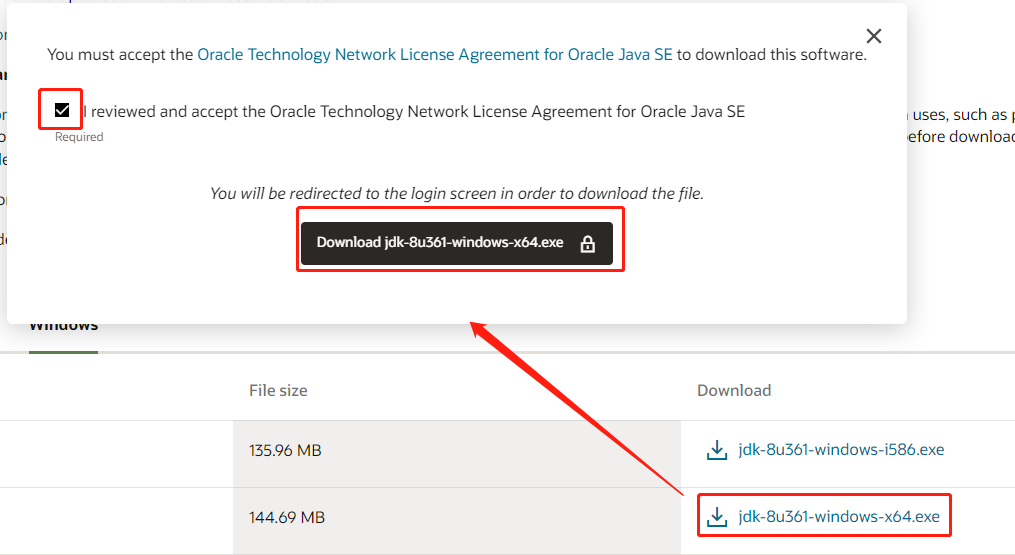
安装JAVA
双击【jdk-8u361-windows-x64.exe】安装文件,然后选择【下一步】
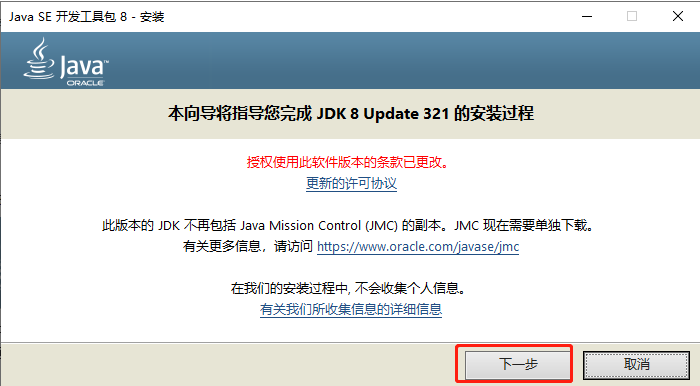
选择开发工具,选择安装文件目录,默认地址是C盘,更改安装目录选择【更改...】,不更改直接点击【下一步】
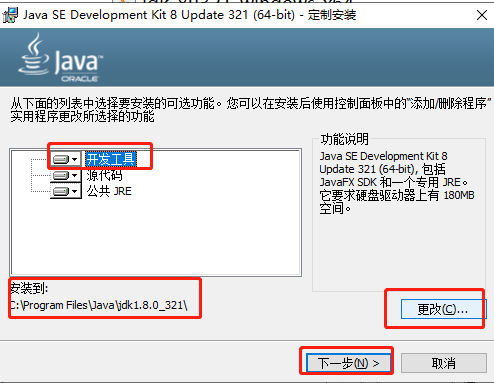
选择JAVA安装目标文件夹,会有一个默认的C盘文件夹,如果需要更改到其它目录选择【更改...】按钮,需要注意的是选择的目录是要是一个空目录,文件夹选择好就直接点击【下一步】
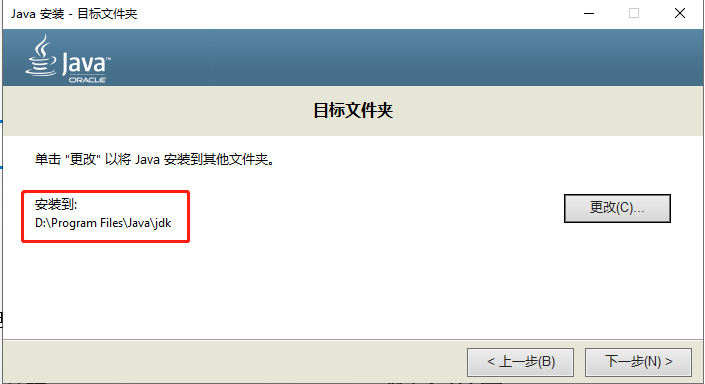
然后JAVA 8环境就安装成功了,点击【关闭】就OK
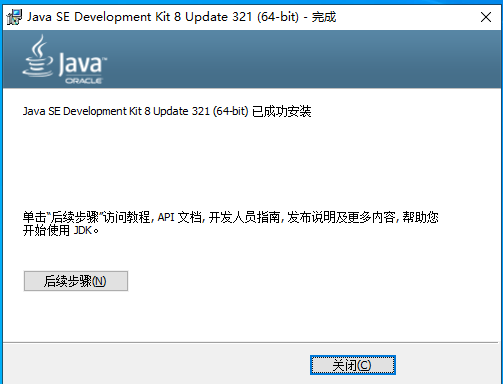
安装JMeter
将下载的压缩文件【apache-jmeter-5.5.tgz】解压缩到当前目录

- 然后打开解压缩的【apache-jmeter-5.5】文件夹,进入【bin】目录,找到并双击【ApacheJmeter.jar】文件
选择JAVA(TM)Platform SE binary应用然后选择【确定】
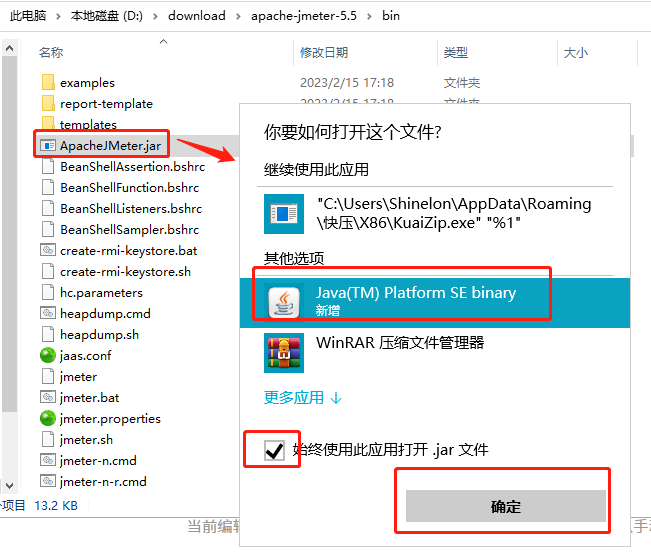
然后Jmeter5.5就安装成功了
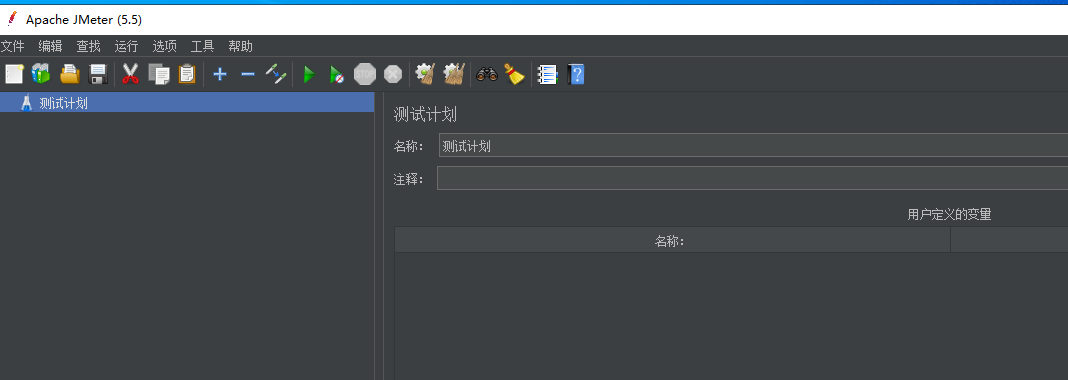
版权声明:本文为CSDN博主「凌@微」的原创文章,遵循CC 4.0 BY-SA版权协议,转载请附上原文出处链接及本声明。
原文链接:https://blog.csdn.net/lw1558533893/article/details/123649439

0 条评论
撰写评论